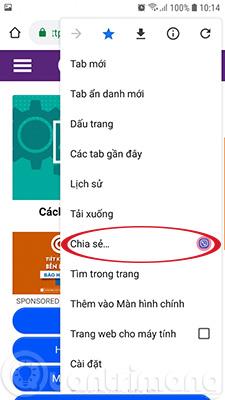Nabídka Sdílení systému Android se v průběhu let změnila. Tato funkce je nyní lépe přizpůsobitelná a uživatelé mohou často používané aplikace a kontakty připnout na začátek seznamu, aby k nim měli snadný přístup.
Tato funkce vám samozřejmě ušetří spoustu času, protože nemusíte procházet seznam aplikací, abyste našli tu, kterou potřebujete použít.
Zní to skvěle, že? Jak však můžete tuto funkci nastavit? Tento článek vás provede kroky k připnutí často používaných aplikací a kontaktů Android do nabídky Sdílet.
Jak připnout aplikace a kontakty do nabídky Sdílet v systému Android
Než začnete, je třeba mít na paměti několik věcí. Za prvé, pokud připnete více aplikací, zobrazí se v abecedním pořadí a toto pořadí nelze změnit. Za druhé, pokud připnete kontakt do nabídky přímého sdílení, odpovídající aplikace se připnou do horní části běžné nabídky sdílení. A konečně, všechny aplikace, které připnete do nabídky sdílení, ovlivní kontakty, které se zobrazí v nabídce živého sdílení. Chcete-li aplikace a kontakty připnout do nabídky sdílení, postupujte podle níže uvedených kroků.



Krok 1. Otevřete aplikaci, ve které chcete něco sdílet, například otevřete Chrome a sdílejte webovou stránku . Klikněte na 3 tečky v pravém horním rohu.
Krok 2 . Klepnutím na ikonu Sdílet otevřete nabídku Sdílení
Krok 3 Stiskněte a podržte aplikaci nebo kontakt, který chcete připnout, na fotografii vyberte Viber.
Krok 4 . Vyberte Připnout/Připnout .
Pokud chcete odepnout aplikace a kontakty, postupujte podle výše uvedených kroků a vyberte Odepnout .
Takže když teď chcete přistupovat ke svým aplikacím a kontaktům, stačí otevřít nabídku sdílení a vybrat ji.
Přeji vám úspěch!
Vidět víc: